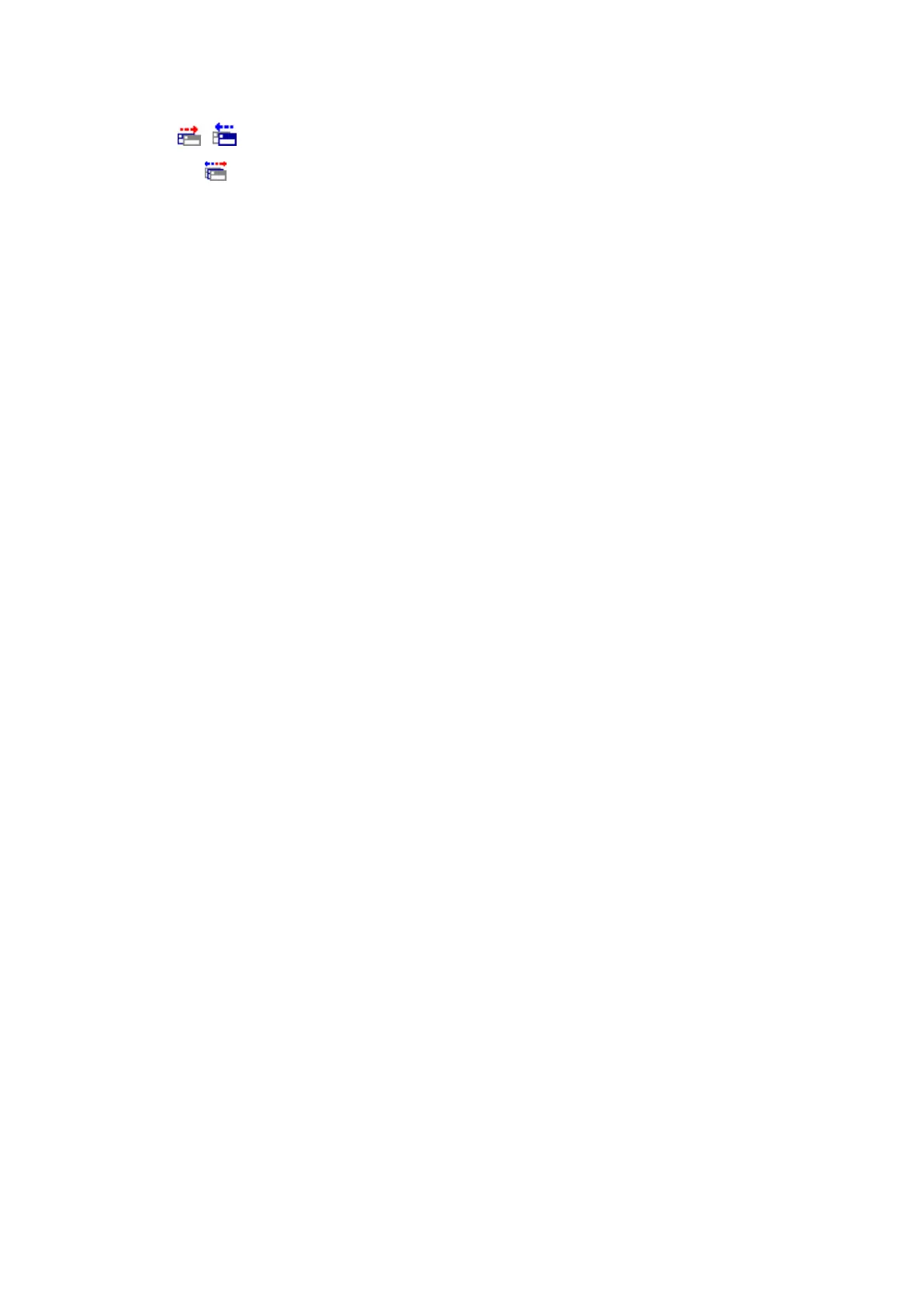105
※Notice
Pressing , in toolbar, the lower/higher number of screen than currently editing screen will be a
edit object. If
is pressed, it opens closed screen and it will be a editing object.
8.4 CLEAR SCREEN
Select [Screen]–[Clear], it clears editing screen. If only one screen is loaded, it shows warning
message, but it is not cleared.
If editing screen is not a saved status, it shows warning message and it is able to save.
Select [Screen]-[Clear and load], it closes currently editing screen, call load screen window to load
screen.
[Screen]-[Clear] is not for delete screen, it just clears loading one to edit.
In order to delete screen, use screen copy/delete command.
8.5 STORE SCREEN
Select [Screen]-[Store], it stores currently editing screen. It shows warning message for overwriting if
there is a existing screen and the message is only showed when configuring to show the warning
message of overwriting in project option.
